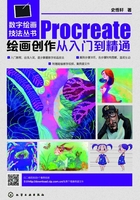
3.2 几何体素描
3.2.1 绘前分析
开始绘画前,对绘制对象进行分析,可以提高创作效率和作品水平,因而这是创作中非常必要的步骤。
本例中的石膏几何体造型很简单,造型以直线为主,是学习绘画的基础课。在绘制过程中要利用Procreate绘制直线的方法,灵活运用,从而减少“起形”的时间。
Procreate提供了多种不同的铅笔、炭笔效果的画笔,要根据需要进行选择。画笔的选择没有一定之规,可以多做尝试后进行选择,发展出自己的绘画风格。
在本章节中,我们将使用两种基本笔刷,配合涂抹等工具,绘制一张基础几何体素描作品。
3.2.2 绘制几何体素描
(1)新建画布
打开Procreate,新建一张A4尺寸的画布(图3-2-1)。打开画布后,用两个手指在画布上旋转,将其旋转为一张横向画布(图3-2-2)。

图3-2-1 新建画布

图3-2-2 旋转画布
(2)绘制草图
选择2B铅笔,在画布上绘制草图(图3-2-3)。
在绘制几何体的形状时,常常要各种直线辅助线来确定几何体的比例、位置、造型等。在Procreate中,可在画完线条后保持画笔不离开屏幕,则可在起点和终点之间创建一条直线,通过这种方法可以快速地建立所需的辅助线。
(3)确定位置、造型
① 绘制中,利用选取、移动工具调整集合体的位置、大小关系(图3-2-4~图3-2-6)。


图3-2-3 使用直线绘制草图

图3-2-4 选择圆锥

图3-2-5 移动圆锥

图3-2-6 调整位置
② 使用6B铅笔,或2B压缩、4B压缩画笔进一步确定几何体的造型。注意画面构图,几何体作为画面的主体,不能太大也不能太小,在四周保留一定空间。如需要,可使用选择和变换工具不断调整(图3-2-7)。

图3-2-7 绘制造型
(4)确定明暗关系
① 确定造型后,选择合适的笔刷(如藤木炭、柳木炭、碳棒、木炭块等)进行整体明暗关系的渲染。在绘制明暗关系时,先新建一个图层,并将其置于草图层下方(图3-2-8),以保证绘制的灵活性。

图3-2-8 调整图层
② 默认情况下,将笔刷的尺寸调整到最大时,其笔画效果如图3-2-9所示(此处以柳木炭为例)。如果想快速渲染大面积明暗,则需要更大的画笔。

图3-2-9 柳木炭效果
③ 选择柳木炭笔刷后,再次点击柳木炭笔刷图标,进入笔刷的设定菜单,在“常规-尺寸限制-最大”选项中,将滑杆向右拖,即可进一步放大画笔的尺寸(图3-2-10)。

图3-2-10 木炭条设定菜单
将画笔调整到较大的尺寸后可以更为快捷地铺陈素描调子。在绘制中,可将尺寸限制调整为最大值,来为画面整体增加素描调子(图3-2-11);当绘制局部时,则可将尺寸限制降低。

图3-2-11 加大笔刷尺寸
④ 配合画笔的压感功能,以及调整画笔的不透明度(界面左侧下方的滑杆),来逐渐加深调子的明暗关系(图3-2-12)。

图3-2-12 画笔透明度
⑤ 除了压力感应之外,Procreate还支持Apple Pencil的倾斜度感应,可以根据Apple Pencil与屏幕之间的倾斜程度,模拟画笔笔尖以不同角度进行绘制的效果。图3-2-13是2B压缩、HB、6B画笔在Apple Pencil以不同角度画出的线条。

图3-2-13 不同画笔的倾斜效果
在需要时,可通过倾斜Apple Pencil,使用铅笔的侧锋进行画面明暗关系和素描调子的绘画。
⑥ 若要擦除或减弱画面中的调子,可使用橡皮工具。橡皮工具的使用方法与画笔相同,可在橡皮菜单中,选择与画笔一样的笔刷(铅笔、木炭)(图3-2-14),从而保持画面的肌理和质感(图3-2-15)。

图3-2-14 橡皮选择

图3-2-15 使用橡皮擦出画面的亮部
(5)进一步刻画
选择较细的笔刷,对画面的细节进行进一步的刻画,并画出类似于传统素描作品中调子的“排线”画法。
隐藏草图图层,查看最终画面效果(图3-2-16)。

图3-2-16 画面效果
(6)画面处理
在传统的素描绘画中,经常利用布、纸等工具,对画面的某些区域进行擦、抹等处理,来实现“虚化”的效果。在Procreate中,可以利用涂抹工具进行这样的操作(图3-2-17)。

图3-2-17 涂抹工具效果
选择界面右上角画笔工具旁边的涂抹工具,选择与画笔一样的铅笔或炭笔笔刷(图3-2-18),通过使用不同的画笔尺寸、透明度、压感或角度,对画面进行进一步处理(图3-2-19)。

图3-2-18 选择涂抹笔刷

图3-2-19 涂抹部分阴影
通过使用涂抹工具,可以将阴影部分的调子涂抹得更加均匀。同时,将描绘对象靠后的部分处理得更加虚化,靠前的部分保持清晰,进一步加强作品的空间感和体积感。
绘画过程不是简单的线性过程,在绘制中经常要在不同的工具之间切换,对画面进行逐步的深入、调整。